Cómo abrir la ventana de gestión de perfiles cada vez que abre Chrome

Chrome permite que varias personas usen Chrome en la misma computadora, y cada perfil tiene sus propios favoritos, configuraciones y temas. De forma predeterminada, Chrome abre el perfil utilizado la última vez que se abrió el navegador.
RELACIONADO: Cómo crear un acceso directo de Windows para abrir un perfil específico en Chrome
Sin embargo, hay una ventana de administración de perfil. que puede abrir cuando abre Chrome para elegir el perfil que desea usar. Si usa diferentes personas para situaciones personales, laborales, de entretenimiento y de otro tipo, es posible que desee elegir qué perfil desea usar cada vez que abra Chrome. Puede hacerlo creando un acceso directo para cada perfil de Chrome en su escritorio. Sin embargo, si no le gustan muchos accesos directos en su escritorio, puede crear un acceso directo que abra la ventana de administración de perfil cada vez que abra Chrome para que pueda elegir el perfil que desea usar cada vez.
NOTA: Antes de cambiar nuestro atajo de Chrome, creamos una copia, por lo que todavía tenemos el acceso directo estándar de Chrome que abre Chrome al último perfil utilizado. Puede copiar un atajo de Chrome existente haciendo clic con el botón derecho en el acceso directo, seleccionando copiar, y luego haciendo clic con el botón derecho en cualquier parte vacía del escritorio y seleccionando Pegar. A continuación, puede cambiar el nombre del acceso directo para que sepa lo que hace. Si no tiene ningún atajo para Chrome, puede crear uno haciendo clic derecho en el archivochrome.exeenC: Archivos de programa (x86) Google Chrome Aplicacióny vaya a Enviar a> Escritorio (crear acceso directo).
Una vez que tenga el acceso directo que desea usar, haga clic derecho sobre él y seleccione "Propiedades" en el menú emergente.
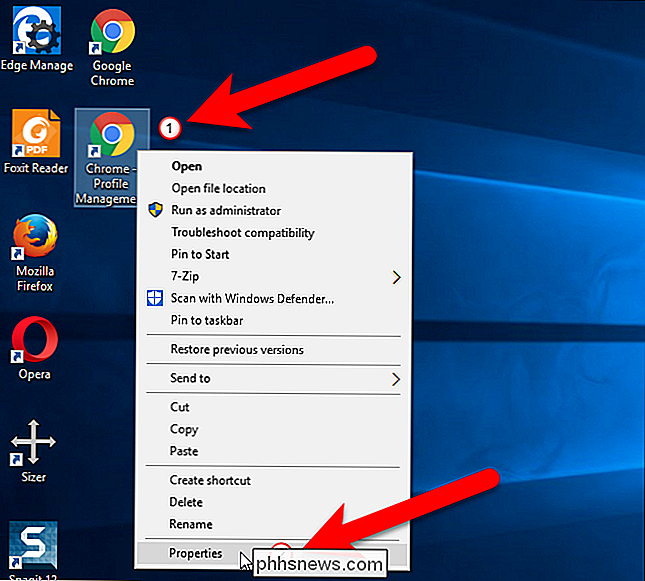
En las Propiedades cuadro de diálogo, coloque el cursor al final del texto en el cuadro "Destino". Escriba un espacio y luego el siguiente texto.
- profile-directory = "Guest Profile"
Luego, haga clic en "Aceptar".
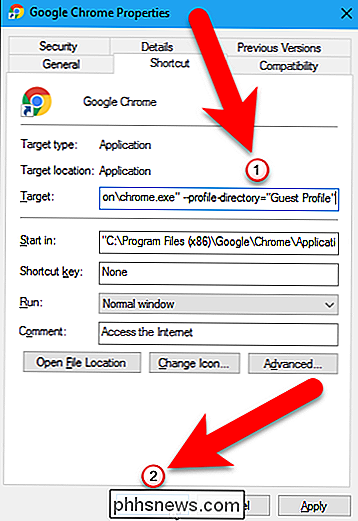
Si ve el siguiente cuadro de diálogo, haga clic en "Continuar" para proporcionar el permisos adecuados para cambiar las propiedades de acceso directo.
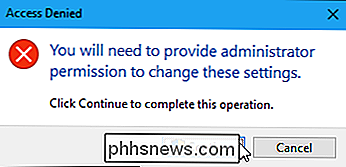
Ahora, cuando hace doble clic en su nuevo acceso directo para abrir Chrome, aparece la ventana Administración de perfiles. Puede hacer clic en un mosaico de perfil para abrir Chrome utilizando ese perfil. O bien, puede abrir Chrome y navegar como invitado o agregar un perfil para otra persona u otra persona para usted.
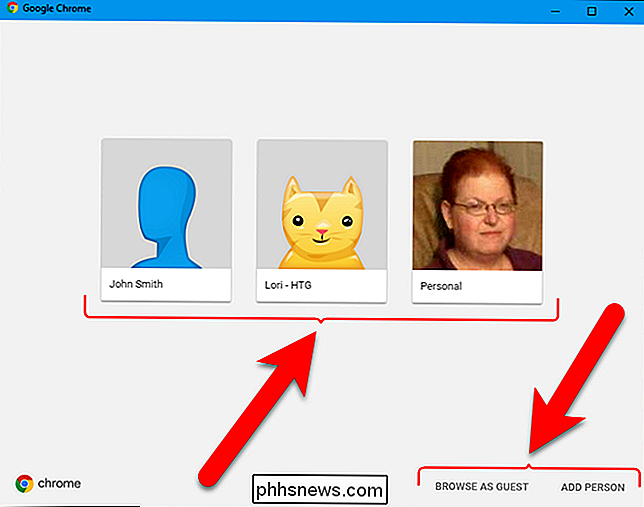
En Chrome, cualquier usuario puede cambiar a cualquier otro perfil usando el botón de cambio de perfil en la parte superior de Chrome ventana. Por lo tanto, debe tener cuidado de compartir solo su computadora con personas de su confianza. Sin embargo, también puedes proteger tu perfil de Chrome con una contraseña para evitar que otros usuarios accedan a él.

Cómo montar una imagen ISO en Windows 7, 8 y 10
En Windows 8 y 10, Windows finalmente ofrece una forma integrada de montar archivos de imagen de disco ISO. Si está utilizando Windows 7, necesitará una herramienta de terceros. Montaje de una imagen ISO en Windows 8, 8.1 o 10 En Windows 8 y 10, Windows tiene la capacidad incorporada para montar imagen de disco ISO y archivos de imagen de disco duro virtual VHD.

Hay algunas cosas más molestas que las llamadas y textos no deseados. Incluso las empresas aparentemente decentes a veces recurren a tácticas fraudulentas; o tal vez tengas un antiguo amigo que intenta contactarnos contigo contra tus deseos. RELACIONADO: Cómo bloquear a Robocalls y Telemarketers Con iOS y macOs, es bastante o nada.



